Cài đặt Auto Clicker để hỗ trợ chơi game tự động
Auto Clicker là phần mềm tự động click chuột hoàn toàn miễn phí, hỗ trợ chơi game hiệu quả. Đặc biệt, với những người thường xuyên chơi game online thì đây là công cụ không thể thiếu để nhanh chóng tăng điểm kinh nghiệm cũng như leo cấp dễ dàng hơn.
Vậy bạn đã biết cách sử dụng công cụ này như thế nào chưa? Nếu chưa mời các bạn cùng tham khảo bài viết dưới đây của Eballsviet.com:
Hướng dẫn cài đặt Auto Clicker để hỗ trợ chơi game
Bước 1: Sau khi tải Auto Clicker về thành công, nhấn vào file cài đặt. Khi xuất hiện cửa sổ Setup GS Auto Clicker, nhấn vào Next.
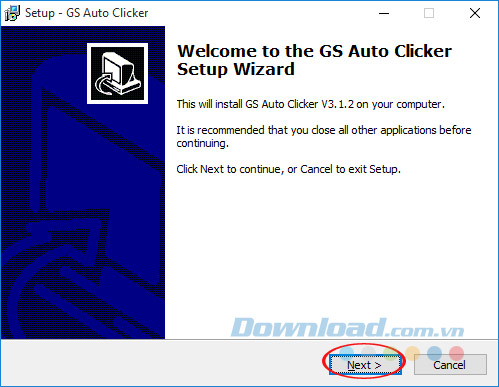
Bước 2: Nếu muốn thay đổi đường dẫn lưu phần mềm sau khi cài đặt thì nhấn vào Browse, còn không thì nhấn Next để chuyển sang bước tiếp theo.
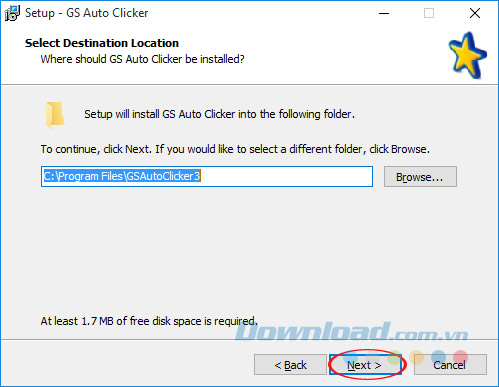
Bước 3: Nhấn tiếp vào Next. Quá trình cài đặt Auto Clicker khá đơn giản, không có thành phần lạ nên các bạn có thể để nguyên theo mặc định.
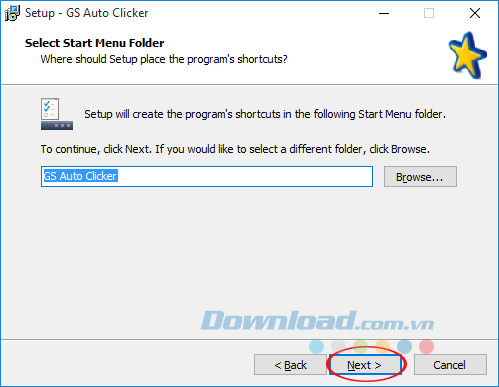
Bước 4: Còn nếu muốn tạo shortcut phần mềm ngoài màn hình desktop thì tích chọn vào ô Create a desktop icon. Sau đó, nhấn vào Next.
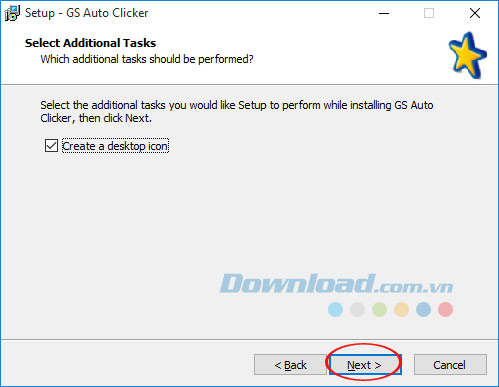
Bước 5: Nhấn vào Install để bắt đầu quá trình cài đặt Auto Clicker vào máy tính.
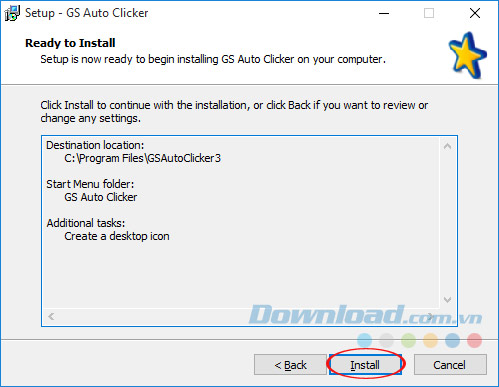
Bước 6: Đợi một lát để quá trình cài đặt hoàn thành.
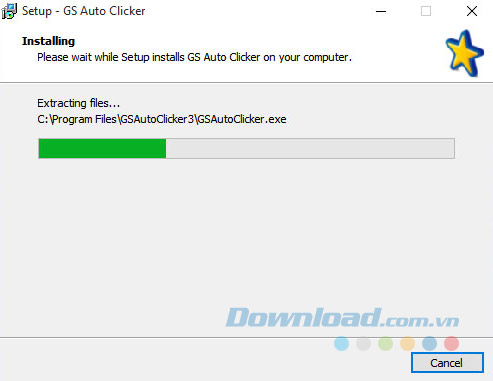
Bước 7: Tích chọn vào Launch GS Auto Clicker nếu muốn khởi chạy ngay khi cài đặt, còn không thì nhấn luôn vào Finish.
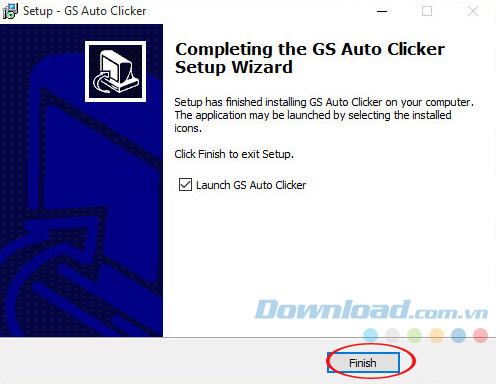
Bước 8: Sau khi khởi động Auto Clicker lên, mở game hoặc chương trình muốn click tự động lên. Sau đó, đặt con trỏ chuột vào nơi cần click, nhấn F8 để bắt đầu quá trình tự động click chuột. Khi muốn kết thúc cũng nhấn F8.

Bạn cũng có thể thay đổi phím tắt mặc định bằng cách: Truy cập vào Options > Settings > Hotkey. Sau đó, nhấn vào Click/Stop, rồi chọn phím bất kỳ và nhấn OK.
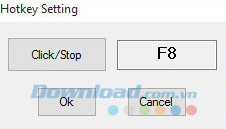
Auto Clicker giúp đơn giản hóa mọi thao tác sử dụng chuột trên máy tính, giúp tiết kiệm tối đa thời gian cũng như công sức cho người dùng. Còn muốn chơi game 3D sắc nét bạn có thể cài đặt Unity Web Player, chắc chắn sẽ vô cùng thú vị đấy!
Theo Nghị định 147/2024/ND-CP, bạn cần xác thực tài khoản trước khi sử dụng tính năng này. Chúng tôi sẽ gửi mã xác thực qua SMS hoặc Zalo tới số điện thoại mà bạn nhập dưới đây:
Có thể bạn quan tâm
-

Lịch phát sóng Dạy học lớp 1 trên VTV7, HTV4, TRT, Đồng Nai
-

Hướng dẫn sử dụng Zoom học trực tuyến hiệu quả trên PC
-

Cách xóa ứng dụng trên máy tính Windows 10/8/7
-

Binh pháp Cờ Tướng: Các thế khai cuộc hay nhất
-

Hướng dẫn cách tạo và quản lý bộ lọc trên Google Sheets
-

Hướng dẫn chơi Minecraft cho người mới bắt đầu
-

Cách đăng ký và cài đặt Zoom học trực tuyến hiệu quả
-

Những ngày lễ quan trọng trong năm của Việt Nam
-

Hướng dẫn cài đặt và chơi game Rules Of Survival trên PC
-

Hướng dẫn cài đặt Flash Player trên máy tính





